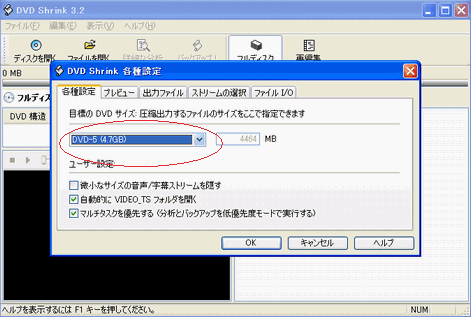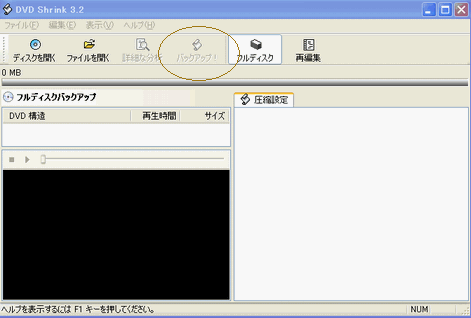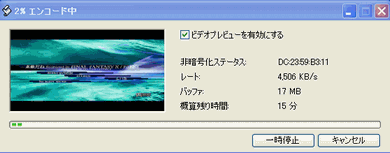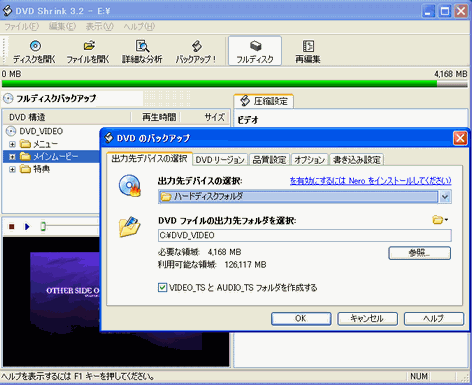|
DVD ShrinkでDVDをコピーする方法
DVD Shrink使用上の注意 コピーしたディスクを個人で楽しむ以外の用途で使用することは著作権法に反します。 自分の所有するソフトでも、販売元の判断によっては「著作権を侵害している」とみなされる場合がありますので、事前に販売元に問い合わせたのち、バックアップの可否を確認してください。 また、上記に関わらずDVDにコピープロテクトが施されている場合、プロテクトを解除する行為は違法行為になります。全ての内容は必ず、自己責任で願います。当サイトの内容によって発生したいかなる問題・損害に対しては、一切の責任を負いません。くれぐれも違法行為はしないでください。 ←TOPに戻る | ↑このページの一番上へ |
Top
|